깨진 스크린에서 Android 전화에서 데이터 복구하기
Yvette | 안드로이드 데이터 복구 | 19/09/2024
개요:
이 페이지는 Android 깨진 화면 데이터 복구 솔루션을 소개합니다-자동 실행에서 깨진 화면으로 Android 휴대 전화에서 데이터를 복구하고 타사 Android 데이터 복구 소프트웨어를 사용하여 파일을 복구하십시오. 사용 가능한 USB 디버깅이 없더라도이 가이드를 따라 손실 된 데이터를 복구 할 수 있습니다.
데이터 손실은 모든 Android 사용자에게 심각한 문제입니다. 데이터 손실은 이러한 데이터를 복구하는 데 시간과 돈을 잃는 것을 의미합니다. 데이터 손실은 실수로 인한 삭제, 바이러스 공격, 물리적 손상 또는 포맷 오류와 같은 다양한 요인에 의해 발생할 수 있으며, 그중 물리적 손상이 가장 일반적인 요인입니다. 금이 가거나 깨진 화면, 물로 손상된 휴대폰 및 기타 상황과 같은 물리적 손상으로 인해 장치가 응답하지 않습니다. 또한 데이터 손실이 발생합니다.
일반적으로 이러한 데이터는 SD 카드 에 저장되어 있으면 복구 할 수 있습니다 . 그러나 내부 및 외부 저장소에 모두 저장되면 상황이 약간 더 까다로울 수 있습니다. 이 경우 전문 Android 데이터 복구 도구의 도움이 필요합니다. 화면이 깨진 Android 휴대 전화에서 데이터를 복구 할 수 있도록 Google은이를 위해 세 가지 솔루션을 수집합니다.
첫 번째이자 가장 쉬운 솔루션은 Windows의 기본 제공 기능인 자동 실행을 사용하여 손실 된 데이터를 복구하는 것입니다. 그러나이 방법은 멀티미디어와 파일 및 문서를 복구하는 데만 사용할 수 있습니다. 연락처, 메시지, 통화 기록, WhatsApp 채팅 및 기타 많은 파일과 같은 데이터는이 솔루션을 통해 복구 할 수 없습니다.
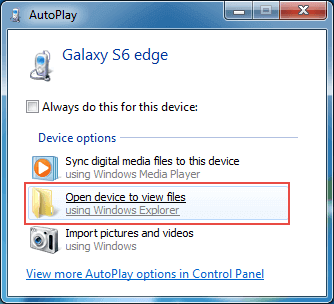
위의 단계를 완료하면 화면이 깨진 Android 전화에서 PC로 데이터를 성공적으로 복구하고 전송할 수 있습니다. 그런 다음 전화기를 분리하고 수리 할 수 있습니다. 데이터는 PC에서 안전합니다.
EaseUS Android 데이터 복구 소프트웨어 는 귀중한 데이터를 검색하는 두 번째 옵션입니다. 멀티미디어 파일 및 문서 만 복구 할 수있는 자동 실행과 달리이 강력한 도구는 Android 장치에서 삭제 된 사진, 비디오, 오디오 파일, 메시지 , 연락처, 통화 기록 및 문서를 포함하여 삭제되거나 손실 된 데이터를 20 개 이상 복구 할 수 있습니다. 그것은 삼성, LG, HTC, 화웨이, 소니, ZTE 등과 같은 대부분의 안드로이드 폰을 지원합니다. 게다가 아래 나열된 많은 다른 기능을 소유하고 있습니다.
이제 Android 용 EaseUS MobiSaver를 컴퓨터에 다운로드하여 사용해 볼 수 있습니다! 시작하기 전에 기기가 루팅되었는지 확인하세요. 그렇지 않으면이 도구가 전화기에 액세스하지 못합니다.
1단계 : 안드로이드 휴대폰을 컴퓨터에 연결합니다.
안드로이드 용 EaseUS MobiSaver를 설치 후 실행하고 USB 케이블을 사용하여 안드로이드 스마트폰을 컴퓨터에 연결하십시오. "시작"버튼을 클릭하면 소프트웨어가 장치를 인식하고 연결합니다.
참고 : 소프트웨어는 루팅된 Android 장치에만 액세스 할 수 있으므로 복구하기 전에 휴대폰이 루팅되어 있는지 확인해야합니다.
2단계 : 안드로이드폰을 스캔하여 손실된 파일을 찾습니다.
안드로이드 폰을 연결하면 소프트웨어가 장치를 빠르게 스캔하여 손실된 모든 데이터를 찾습니다. 파일 형식을 선택해서 원하는 손실 된 파일을 쉽게 찾을 수 있습니다.
3단계 : 안드로이드 스마트폰에서 손실된 사진 미리보기 및 복구
복구 가능한 모든 파일을 하나씩 미리 보고 원하는 파일을 빠르게 선택할 수 있습니다. 여기서 "삭제된 항목 만 표시"옵션을 켜서 삭제된 파일 만 나열할 수 있습니다.
마지막으로 "복구"버튼을 클릭하여 선택한 파일을 복구할 수 있습니다.
사용할 수있는 USB 디버깅이없는 경우에도 Google 드라이브 및 SD 메모리 카드를 통해 깨진 화면이있는 Android 휴대 전화에서 데이터를 복구 할 수 있습니다. 전자는 화면이 여전히 작동하는 사용자를위한 것이고 후자는 장치의 화면이 완전히 손상된 사용자를위한 것입니다.
옵션 1. Google 드라이브 사용
Android 기기를 Google 드라이브에 백업 한 적이있는 경우 아래 단계에 따라 Google 드라이브에서 쉽게 복원 할 수 있습니다.
1 단계 . 기기의 설정 메뉴로 이동합니다.
2 단계 . "백업 및 재설정"옵션을 선택하십시오.
3 단계 . "내 데이터 백업"을 선택합니다.
4 단계 . "백업 및 재설정"옵션으로 돌아가서 Google 계정이 백업 계정에 연결되어 있는지 확인합니다.
5 단계 . 그런 다음 새 기기 또는 수리 된 Android 기기에 Google 계정에 로그인하고 '백업 및 복원'> '자동 복원'을 탭하여 손실 된 데이터를 새 기기로 복원 할 수 있습니다.
옵션 2. SD 메모리 카드 사용
SD 메모리 카드에 데이터를 저장하는 습관이 있다면 USB 디버깅없이 SD에서 손실 된 데이터를 되 찾을 수 있습니다. 또한이 방법은 화면이 깨진 잠긴 Android 전화에서 데이터를 복구하는 데 적용될 수도 있습니다. 이를 수행하는 단계는 다음과 같습니다.
1 단계 . 새 Android 기기에 SD 메모리 카드를 삽입합니다.
2 단계 . 파일 관리자를 열고 SD 카드 폴더로 이동합니다.
3 단계 . 검색 할 데이터를 선택하고 "복사"탭을 클릭합니다.
4 단계 . 내부 저장소 폴더로 이동하여 "붙여 넣기"또는 "여기에 복사"를 클릭합니다. 장치에 충분한 내부 저장 공간이 있는지 확인해야합니다.
우리 휴대폰에는 많은 민감한 데이터가 포함되어 있습니다. 스마트 폰에 저장된 모든 데이터를 보호하는 가장 좋은 방법은 백업하는 것 입니다. 삭제되거나 손실 된 데이터를 복구하는 데 편리합니다. 그러나 실수로 장치에서 중요한 데이터를 삭제 한 경우에도 걱정하지 마십시오.이 가이드에 나열된 솔루션을 사용하여 쉽게 복구 할 수 있습니다.
관련 문장
Android에서 숨겨진 파일 / 폴더를 찾고 복구하는 방법
안드로이드 휴지통에서 영구적으로 삭제 된 파일 복구하기
"Android 시스템 Webview (또는 다른 앱 이름)가 중지되었습니다”를 수정
Android 폰에서 삭제된 검색 기록을 복구하는 방법